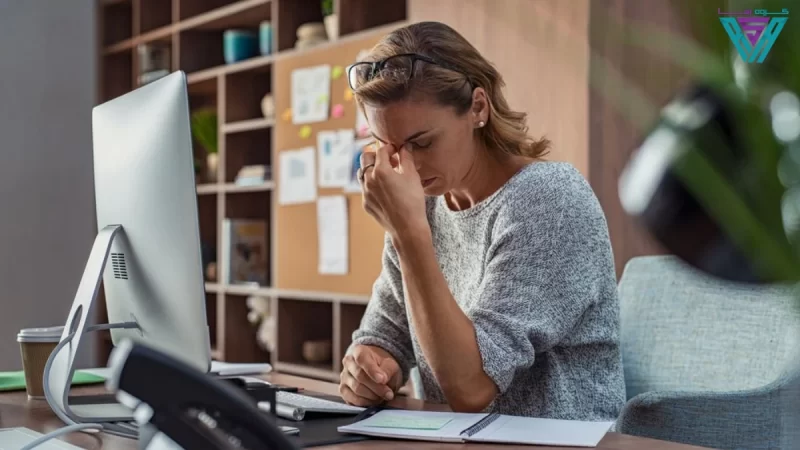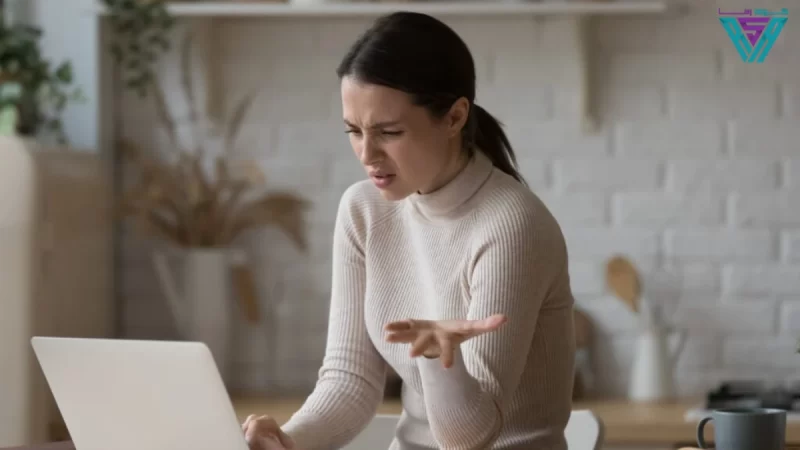مشکلات رایج کامپیوتر و نحوه حل آنها در ادامه به شما آموزش داده می شود؛ هنگام استفاده از سیستم خود، ممکن است با مشکلات مختلفی روبهرو شوید که هر کدام میتواند عملکرد سیستم شما را تحت تأثیر قرار دهد. این مشکلات ممکن است کوچک و آزاردهنده باشند، اما در اغلب مواقع راهحلهایی ساده و سریع دارند. در اینجا به برخی از مشکلات رایج کامپیوتری پرداختهایم و نحوهی رفع آنها را بررسی کردهایم.
بررسی مشکلات رایج و راه حل آن ها
ممکن است در طول کار با سیستم خود، به مشکلات کوچکی برخورد کنید، در ادامه به 10 تا از رایج ترین مشکلات کامپیوتری می پردازیم تا شما در جریان علت وقوع این اتفاقات و نحوه حل آنها قرار بگیرید. لازم به ذکر است که اگر راه حل های پیشنهادی برای سیستم شما کارساز نبود، حتما باید آن را به یک متخصص و فردی ماهر نشان دهید تا از بروز مشکلات بیشتر در رایانه شما جلوگیری کند.
-
راهاندازی ویندوز زمان زیادی میبرد
یکی از شایع ترین و ناخوشایند ترین مسائل کامپیوتری، همین است. خوشبختانه، این نیز یکی از ساده ترین اصلاحات است. دلایل متعددی وجود دارد که چرا کامپیوتر شما زمان زیادی را برای بوت شدن نیاز دارد، اما معمول ترین مشکل این است که هنگام شروع ویندوز، برنامه های زیادی در پس زمینه اجرا می شوند.
هنگامی که یک برنامه جدید را نصب می کنید، ممکن است متوجه شوید که در اولین ورود به ویندوز به طور خودکار بارگیری می شود. در حالی که این می تواند در برخی موارد به عنوان راهی برای اطمینان از راه اندازی سریع برنامه ها در زمان نیاز مفید باشد، اگر تعداد زیادی از برنامه ها همزمان راه اندازی شوند، رایانه شما تا حد زیادی کند میشود. ساده ترین روش برای حل این مشکل این است که مشخص کنید کدام برنامه ها هنگام روشن شدن ویندوز راه اندازی می شوند و برنامه هایی را که استفاده نمی کنید غیرفعال کنید.
راه حل:
- غیرفعال کردن برنامههای غیر ضروری هنگام راهاندازی
کلیدهای CTRL + Shift + Esc را فشار دهید تا Task Manager باز شود.
به تب Start-up بروید.
در این قسمت لیستی از برنامههایی که هنگام راهاندازی ویندوز اجرا میشوند نمایش داده میشود؛ اگر فهرست بزرگی وجود داشته باشد، احتمالاً رایانه شما زمان زیادی طول میکشد تا بوت شود.
برنامههای غیر ضروری را انتخاب کرده و روی آنها راستکلیک کنید و گزینه Disable را انتخاب کنید. با بالا آمدن ویندوز 10 با این کار بارگذاری برنامه متوقف می شود، این بدان معنا نیست که شما نمی توانید در صورت نیاز از نرم افزار استفاده کنید. غیرفعال کردن تعدادی از این برنامهها شاید زمان بارگذاری ویندوز 10 را کاهش دهد.
- نصب SSD
اگر هنوز از هارد دیسک (HDD) استفاده میکنید، با نصب یک SSD به عنوان درایو اصلی ویندوز، زمان بوت سیستم به شدت کاهش مییابد. SSD بسیار سریعتر از HDD است و باعث میشود سیستم سریعتر بارگذاری شود.
- بررسی و نصب بهروزرسانیهای ویندوز
کلیدهای Win + I را فشار دهید تا تنظیمات (Settings) باز شود.
به بخش Update & Security بروید.
در سمت چپ، روی Windows Update کلیک کنید.
روی دکمه Check for updates کلیک کنید.
اگر بهروزرسانی جدیدی موجود باشد، ویندوز آن را دانلود و نصب میکند.
در صورت نیاز، سیستم را Restart کنید تا تغییرات اعمال شود.
- بررسی و بهروزرسانی درایورهای سیستم
روش اول: از طریق Windows Update
بسیاری از درایورها همراه با بهروزرسانی ویندوز نصب میشوند، بنابراین پس از بهروزرسانی سیستم، ممکن است برخی درایورها نیز بهروز شده باشند.
روش دوم: استفاده از Device Manager
کلیدهای Win + X را فشار دهید و Device Manager را انتخاب کنید.
لیست سختافزارهای سیستم را بررسی کنید.
روی دستگاه موردنظر (مثلاً کارت گرافیک، کارت صدا، آداپتور شبکه) راست کلیک کنید و گزینه Update driver را انتخاب کنید.
در پنجره باز شده، گزینه Search automatically for drivers را انتخاب کنید تا ویندوز بهصورت خودکار آخرین نسخه درایور را جستجو و نصب کند.
روش سوم: دانلود درایورها از سایت سازنده
اگر ویندوز نتواند نسخه جدید درایور را پیدا کند، بهتر است به وبسایت رسمی سازنده سختافزار (مثلاً NVIDIA، AMD، Intel، یا ASUS) مراجعه کنید.
مدل دقیق سختافزار را پیدا کرده و آخرین درایور را دانلود و نصب کنید.
-
کامپیوتر دائماً از شبکه Wi-Fi قطع می شود
کارت شبکه به دلیل تنظیمات مدیریت انرژی ممکن است انرژی کافی برای اتصال به شبکه Wi-Fi دریافت نکند. اگر Wi-Fi شما به درستی کار می کند اما کامپیوتر شما مدام از آن جدا می شود، ممکن است کارت شبکه شما به اندازه کافی برق دریافت نکند. کارت شبکه در ویندوز دارای یک گزینه ذخیره انرژی داخلی است که انرژی کمتری مصرف می کند. این ویژگی باید غیرفعال شود.
راه حل:
وارد Control Panel شده و در Power Options به تنظیمات پیشرفته بروید.
Wireless Adapter Settings و سپس Power Saving Mode را در این پنجره باز کنید.
این بخش را روی Maximum Performance تنظیم کنید.
این تنظیمات از کاهش قدرت کارت شبکه برای صرفهجویی در مصرف انرژی جلوگیری میکند و باعث پایدارتر شدن اتصال Wi-Fi میشود.
-
چاپگرها کار نمی کنند
به طور خلاصه مشکلات نرمافزاری مانند صف چاپگر یا وضعیت “آفلاین” میتواند باعث بروز این مشکل شود.
راه حل:
- ابتدا چاپگر را خاموش و روشن کنید.
- در ویندوز، به قسمت Devices and Printers بروید و روی چاپگر خود راستکلیک کنید.
- گزینه See what’s printing را انتخاب کنید تا صف چاپ را مشاهده کنید.
- مطمئن شوید که گزینه Use Printer Offline غیرفعال باشد.
- در صورت نیاز، چاپگر را از لیست حذف کرده و دوباره به سیستم متصل کنید.
- همچنین، اگر مشکل از درایور چاپگر باشد، به وبسایت سازنده چاپگر بروید و آخرین درایورهای آن را دانلود و نصب کنید.
-
برنامه هایی که به طور نامنظم عمل می کنند
یکی دیگر از مشکلات رایج رایانه شخصی زمانی است که برنامه ها شروع به رفتار عجیب می کنند. مشکلات نرمافزاری میتوانند باعث کرش یا ناپایداری برنامهها شوند. باز هم، دلایل مختلفی وجود دارد که چرا یک برنامه ممکن است به درستی کار نکند.
راهحل:
ابتدا سیستم را ریاستارت کنید و برنامه را مجدداً باز کنید.
اگر مشکل همچنان ادامه داشت قدم بعدی شما باید استفاده از یک موتور جستجوی آنلاین برای وارد کردن نام برنامه و شرح مشکل باشد تا وارد سایت رسمی توسعهدهنده برنامه شوید و به دنبال آخرین بهروزرسانیها باشید حتی اگر وبسایت توسعهدهنده دارای یک انجمن باشد، مکان خوبی برای شروع جستجوی راهحل است چرا که می توانید از تجربیات به اشتراک گذاشته شده توسط دیگران در ارتباط با این مشکل بهره مند شوید.
در صورت امکان، Cache برنامه را پاک کنید.
اگر این اقدامات مشکل را حل نکرد، از پشتیبانی نرمافزار برای دریافت راهحل کمک بگیرید.
-
کامپیوتر شما صداهای عجیبی تولید می کند
صداهای غیرمعمول رایانه شما می تواند ناشی از یکی از دو مورد ذیل باشد. صدای فن و یا خرابی هارد دیسک.
راه حل:
- صدای فنها
دمای CPU و GPU را با استفاده از نرمافزارهایی مانند HWMonitor بررسی کنید.
اگر دما بالا است، فنها را تمیز کرده و در صورت نیاز، فنهای جدید نصب کنید.
- صدای هارد دیسک
اگر صدای غیرعادی از هارد دیسک شنیده میشود، ممکن است هارد در آستانه خرابی باشد. فوراً از دادهها پشتیبان بگیرید.
برای بررسی وضعیت هارد دیسک از ابزارهایی مانند CrystalDiskInfo استفاده کنید.
-
پیوست های موجود در ایمیل ها باز نمی شوند
مشکل معمولاً به دلیل عدم نصب نرمافزار مناسب برای باز کردن نوع فایل پیوست است.
راهحل:
بررسی کنید که پسوند فایل پیوست چیست (مثلاً .pdf، .jpg، .zip).
اگر فایل پیوست فرمت خاصی دارد، از برنامه مناسب برای باز کردن آن استفاده کنید (برای مثال، Adobe Reader برای فایلهای PDF).
اگر پسوند فایل وجود ندارد، پسوند صحیح را به انتهای نام فایل اضافه کنید.
-
اینترنت کندتر از حد معمول کار می کند
اینترنت با سرعت کمتر از حد معمول یا با سرعت کمتر از سرعت واقعی یا بالقوه خود کار می کند. مشکلات مرتبط با مرورگر، کش مرورگر یا فایلهای موقت میتوانند باعث کاهش سرعت اینترنت شوند. همچنین ممکن است لازم باشد فایل های موقت اینترنت را به طور منظم حذف کنید.
راهحل:
- پاک کردن کش مرورگر
در تنظیمات مرورگر به بخش History بروید و Clear Browsing Data را انتخاب کنید.
- پاک کردن فایلهای موقت
در کادر جستجوی ویندوز، عبارت %temp% را تایپ کنید و Enter بزنید.
سپس تمام فایلها را حذف کنید.
- ریست مودم
گاهی اوقات مشکل از سوی اتصال اینترنت است. مودم خود را ریاستارت کرده و تست کنید.
-
هیچ چیزی روی صفحه نمایش داده نمی شود
کامپیوتر روشن است، اما هیچ نمایشی روی صفحه نمایش وجود ندارد. مشکل ممکن است به دلیل اتصالات نادرست یا خرابی صفحه نمایش باشد. اگر رایانه روشن است اما صفحه نمایش خالی است، به احتمال زیاد مشکلی در اتصال رایانه و صفحه نمایش وجود دارد.
راه حل:
مطمئن شوید که کابلهای مانیتور به درستی به کامپیوتر متصل شدهاند.
برق مانیتور را بررسی کرده و مطمئن شوید که روشن است.
اگر از لپتاپ استفاده میکنید، سعی کنید به یک مانیتور خارجی متصل شوید تا بررسی کنید آیا مشکل از صفحه نمایش لپتاپ است یا خیر.
-
مشکل با صفحه کلید
اگر صفحه کلید شما کلمات تکراری یا غلط تایپ میکند، بررسی کنید که کلیدهای فیلتر یا تعویض در تنظیمات ویندوز فعال نباشند. این گزینهها را میتوان از بخش سهولت دسترسی خاموش کرد.
راهحل:
به Control Panel بروید.
گزینه Ease of Access را انتخاب کنید.
به بخش Change how your keyboard works بروید و اطمینان حاصل کنید که گزینههای Filter Keys و Sticky Keys غیرفعال باشند.
-
صفحه کامپیوتری که کاملاً خالی است
اگر کامپیوتر روشن است اما صفحهنمایش چیزی نشان نمیدهد، ممکن است مشکل از کابلها، سختافزار، تنظیمات سیستم یا به دلیل اتصال نادرست صفحه نمایش به برج رایانه باشد. مطمئن شوید که کابلها به درستی متصل شدهاند.
راه حل:
مطمئن شوید که مانیتور به درستی به پریز برق و کامپیوتر متصل شده است. سپس دکمه off/on آن را چک کنید که صفحه نمایش روشن باشد.
اگر کابلها شل هستند، آنها را دوباره وصل کنید. در صورت امکان، از یک کابل دیگر استفاده کنید تا ببینید آیا مشکل از کابل است یا خیر.
در صورت استفاده از لپتاپ، ممکن است نیاز به بررسی داخلی دستگاه توسط یک متخصص باشد.
در این مقاله به بررسی مشکلات رایج رایانه و راهحلهای کاربردی برای حل آنها پرداختهایم تا بتوانید سیستم خود را بدون نیاز به تعمیرات پیچیده بهبود بخشید. ترفند های ذکر شده روشهای دقیقی برای رفع مشکلات رایج کامپیوتری هستند که به شما کمک میکنند تا در صورتی که به مشکلاتی برخوردید، بتوانید آنها را سریع و مؤثر حل کنید همچنین در صورت بروز مشکلات رایانه ای می توانید از طریق راه های ارتباطی با کارشناسان رسا در ارتباط باشید.